Tutorialul explică modul în care se numără caractere în Excel. Veți învăța formulele pentru a obține numărul total de caractere într-un interval și să numărați numai caractere specifice într-o celulă sau în mai multe celule.
Tutorialul nostru anterior a introdus funcția Excel LEN, care permite numărarea numărului total de caractere dintr-o celulă.
Formula LEN este utilă singură, dar în legătură cu alte funcții precum SUM, SUMPRODUCT și SUBSTITUTE, poate gestiona sarcini mult mai complexe. Mai departe, în acest tutorial, vom analiza mai îndeaproape câteva formule de bază și avansate pentru a număra caracterele în Excel.
- Numărați un număr total de caractere dintr-un interval
- Numărați anumite caractere dintr-o celulă
- Numărați anumite caractere dintr-un interval
Cum se numără toate caracterele dintr-un interval
Când vine să numere un număr total de caractere în mai multe celule, o soluție imediată care îmi vine în minte este să obțineți numărul de caractere pentru fiecare celulă, apoi să adunați aceste numere:
=LEN(A2)+LEN(A3)+LEN(A4)
Sau
=SUM(LEN(A2),LEN(A3),LEN(A4))
Formulele de mai sus pot funcționa bine pentru un interval mic. Pentru a număra totalul de caractere într-o gamă mai mare, ar fi bine să venim cu ceva mai compact, de ex. Funcția SUMPRODUCT, care înmulțește matricele și returnează suma produselor.
Iată Excel generic formula de numărare a caracterelor dintr-un interval:
Iar formula din viața reală poate arăta similar cu aceasta:
=SUMPRODUCT(LEN(A1:A7))
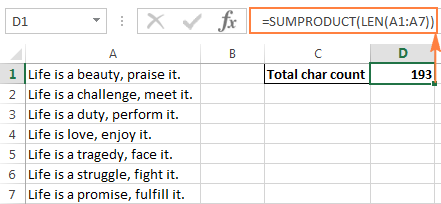
Un alt mod de numărare a caracterelor dintr-un interval este utilizarea funcției LEN în combinație cu SUM:
=SUM(LEN(A1:A7))
Spre deosebire de SUMPRODUCT, funcția SUM nu calculează matricele în mod implicit și trebuie să apăsați Ctrl + Shift + Introduceți pentru a-l transforma într-o formulă matrice.
După cum se arată în următoarea captură de ecran, formula SUM returnează același număr total de caractere:
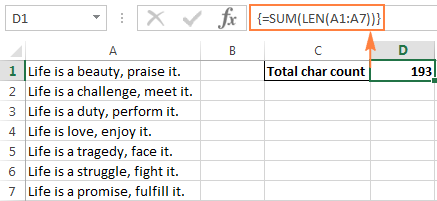
Cum funcționează această formulă de numărare a caracterelor de interval
Aceasta este una dintre cele mai simple formule de numărare a caracterelor în Excel. Funcția LEN calculează lungimea șirului pentru fiecare celulă din intervalul specificat și le returnează ca o matrice de numere. Apoi, SUMPRODUCT sau SUM adaugă acele numere și returnează numărul total de caractere.
În exemplul de mai sus, se însumează o matrice de 7 numere care reprezintă lungimile șirurilor din celulele A1 până la A7:

Cum se numără caractere specifice dintr-o celulă
Uneori, în loc să numărați toate caracterele dintr-o celulă, poate fi necesar să numărați doar aparițiile unei litere, număr sau simbol special.
numărați de câte ori apare un caracter dat într-o celulă, utilizați funcția LEN împreună cu SUBSTITUTE:
Pentru a înțelege mai bine formula, luați în considerare următorul exemplu.
Să presupunem că mențineți o bază de date cu articole livrate, în care fiecare tip de articol are propriul său identificator unic. Și fiecare celulă conține mai multe elemente separate prin virgulă, spațiu sau orice alt delimitator. Sarcina este de a număra de câte ori apare un identificator unic dat în fiecare celulă.
Presupunând că lista articolelor livrate se află în coloana B (începând cu B2) și numărăm numărul de „A „apariții, formula este după cum urmează:
=LEN(B2)-LEN(SUBSTITUTE(B2,"A",""))
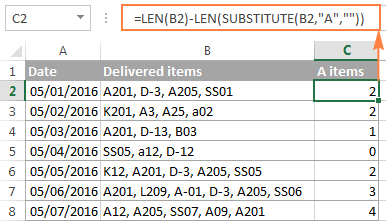
Cum funcționează această formulă Excel de numărare a caracterelor
Pentru a înțelege logica formulei, să o împărțim în părți mai mici:
Ca rezultat, veți elimina numărul de „ „caractere, care este egal cu un număr total de apariții ale acelui caracter în celulă.
În loc să specificați caracterul pe care doriți să îl numărați într-o formulă, îl puteți tasta într-o anumită celulă și apoi faceți referire la acea celulă într-o formulă. În acest fel, utilizatorii dvs. vor putea să numere aparițiile oricărui alt caracter pe care îl introduc în acea celulă fără a altera formula dvs.:
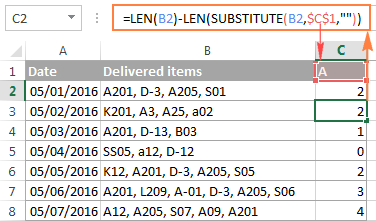
Formula Excel nedistribuitoare la majuscule și minuscule pentru a număra caractere specifice într-o celulă
Dacă aveți nevoie de un număr de caractere nesensibil la majuscule, încorporați funcția SUPERIOR în SUBSTITUT pentru a converti caracterul specificat în majuscule executarea înlocuirii. Și, asigurați-vă că introduceți caracterul majuscul în formulă.
De exemplu, pentru a număra elementele „A” și „a” din celula B2, utilizați această formulă:
=LEN(B2)-LEN(SUBSTITUTE(UPPER(B2),"A",""))
O altă modalitate este de a utiliza funcții de înlocuire imbricate:
=LEN(B2)-LEN(SUBSTITUTE(SUBSTITUTE (B2,"A",""),"a","")
După cum puteți vedea în captura de ecran de mai jos, ambele formule contează fără cusur aparițiile majuscule și minuscule ale caracterului specificat:
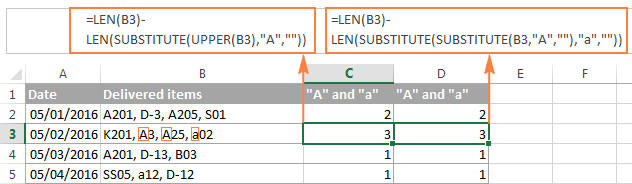
În unele cazuri , poate fi necesar să numărați multe caractere diferite într-un tabel, dar poate nu doriți să modificați formula de fiecare dată. În acest caz, cuibărește o funcție de înlocuire în alta, tastați caracterul pe care doriți să îl numărați într-o anumită celulă (D1 în acest exemplu) și convertiți valoarea acelei celule în majuscule și minuscule utilizând funcțiile SUPERIOR și INFERIOR:
=LEN(B2)-LEN(SUBSTITUTE(SUBSTITUTE(B2, UPPER($D$1), ""), LOWER($D$1),""))
Alternativ, convertiți atât celula sursă, cât și celula care conține caracterul în majuscule sau mici. De exemplu:
=LEN(B2)-LEN(SUBSTITUTE(UPPER(B2), UPPER($C$1),""))
Avantajul acestei abordări este că, indiferent dacă caracterul majuscul sau minuscul este introdus în celula la care se face referire, formula dvs. de numărare a caracterelor fără majuscule va returna numărul corect:
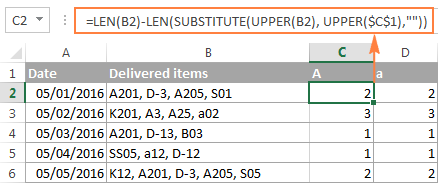
Numărați aparițiile anumitor text sau șiruri dintr-o celulă
Dacă doriți să numărați de câte ori apare o combinație specifică de caractere (adică un anumit text sau un șir) într-o celulă dată, de exemplu „A2” sau „SS”, apoi împărțiți numărul de caractere returnate de formulele de mai sus la lungimea șirului .
Formula diferențiată de majuscule și minuscule:
=(LEN(B2)-LEN(SUBSTITUTE(B2, $C$1,"")))/LEN($C$1)
Formula diferențiată de majuscule și minuscule:
=(LEN(B2)-LEN(SUBSTITUTE(LOWER(B2),LOWER($C$1),"")))/LEN($C$1)
Unde B2 este celula care conține întregul șir de text, iar C1 este textul (șirul) pe care doriți să îl numărați.
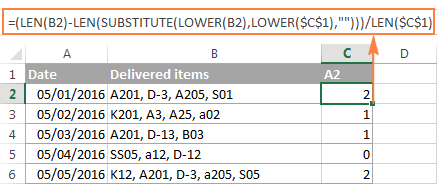
Pentru explicația detaliată a formulei, consultați Cum se numără textul / cuvintele specifice dintr-o celulă.
Cum se numără caracterul specific ( s) într-un interval
Acum că cunoașteți o formulă Excel pentru a număra caracterele dintr-o celulă, vă recomandăm să o îmbunătățiți în continuare pentru a afla de câte ori apare un anumit caracter într-un interval. Pentru aceasta, vom lua formula Excel LEN pentru a număra un caracter specific într-o celulă discutată în exemplul anterior și îl vom pune în funcția SUMPRODUCT care poate gestiona matrici:
În acest exemplu, formula ia următoarea formă:
=SUMPRODUCT(LEN(B2:B8)-LEN(SUBSTITUTE(B2:B8, "A","")))
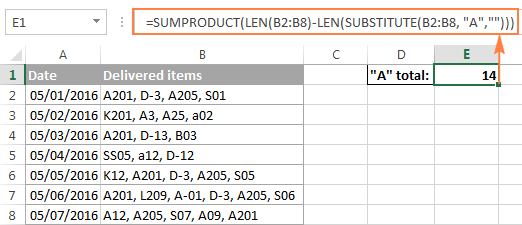
Și aici este o altă formulă de numărare a caracterelor din intervalul Excel:
=SUM(LEN(B2:B8)-LEN(SUBSTITUTE(B2:B8, "A","")))
Comparativ cu prima formulă, cea mai evidentă diferență este utilizarea SUM în loc de SUMPRODUCT. O altă diferență este că necesită apăsarea Ctrl + Shift + Enter deoarece, spre deosebire de SUMPRODUCT, care este proiectat pentru a procesa matrici, SUM poate gestiona matricele numai atunci când este utilizat într-o formulă matrice.
Dacă nu doriți codul dur caracterul din formulă, bineînțeles îl puteți tasta într-o celulă, să spunem D1 și să faceți referire la acea celulă în formula numărului de caractere:
=SUMPRODUCT(LEN(B2:B8)-LEN(SUBSTITUTE(B2:B8, D1,"")))
Cum funcționează această formulă de numărare a caracterelor
După cum vă amintiți, funcția SUBSTITUTE este utilizată pentru a înlocui toate aparițiile caracterului specificat („A” în acest exemplu) cu un șir de text gol ( „”).
Apoi, furnizăm șirul de text returnat de SUBSTITUTE funcției Excel LEN astfel încât să calculeze lungimea șirului fără A „s. Și apoi, scădem acel număr de caractere din lungimea totală a șirului de text. Rezultatul acestor calcule este o matrice de numărătoare de caractere, cu un număr de caractere per celulă.
În final, SUMPRODUCT însumează numerele din matrice și returnează numărul total al caracterului specificat în interval.
O formulă care nu distinge majuscule și minuscule pentru a număra anumite caractere dintr-un interval
Știți deja că SUBSTITUTE este o funcție care face sensibile la majuscule, ceea ce face ca formula noastră Excel să numere caracterele și să distingă între majuscule și minuscule.
Pentru a face ca formula să fie ignorată de majuscule, urmați abordările demonstrate în exemplul anterior: Formula care nu face sensibilitatea la majuscule și minuscule pentru a număra caractere specifice într-o celulă.
În special, puteți utiliza una dintre următoarele formule pentru a număra caractere specifice într-un interval ignorând majuscule:
Captura de ecran de mai jos prezintă ultima formulă în acțiune:
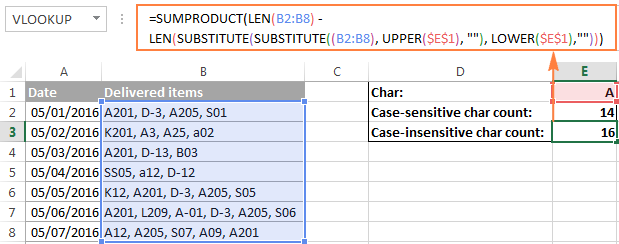
Acesta este modul în care puteți număra caractere în Excel folosind LEN funcţie.Dacă doriți să știți cum să numărați cuvinte mai degrabă decât caractere individuale, veți găsi câteva formule utile în următorul nostru articol, vă rugăm să rămâneți la curent! formula discutată în acest tutorial și consultați o listă de resurse conexe la sfârșitul paginii. Vă mulțumesc că ați citit și sper să ne vedem în curând!
- Funcția Excel LEN – formule pentru a calcula lungimea unei celule, adică numărul total de caractere dintr-o celulă, cu sau fără spații.
- Cum se numără cuvintele în Excel – formule sensibile la majuscule și minuscule pentru a număra cuvinte totale sau specifice într-o celulă sau într-un interval de celule.
- Funcții COUNT și COUNTA – numărare celule cu numere și celule care nu sunt goale.
- Funcția COUNTIF – formule pentru numărarea condiționată a celulelor din Excel.
- Funcția COUNTIFS – numărarea celulelor cu mai multe criterii.
